怎么删除word空白页最后一页 快速删掉空白页的方法
导读:怎么删除word空白页最后一页,正文核心介绍:快速删掉空白页的方法和怎么删除word空白页最后一页方面的介绍,一起来看看吧! 今天跟大家分享一个Word文档的“未解之谜”—— 如何删除最后一页的
怎么删除word空白页最后一页
正文核心介绍:快速删掉空白页的方法和怎么删除word空白页最后一页方面的介绍,一起来看看吧!
今天跟大家分享一个Word文档的“未解之谜”——如何删除最后一页的空白页。
相信很多人在工作中都遇到过这样的情况:Word文档最后一页的空白页,就算是把删除键按废了都删不掉。出现这样的情况一般是由四个原因造成的,下面就来分享下解决方法。
一、存在分隔符
在Word文档中很多分隔符号都能造成空白页的情况,比如:分页符,分栏符等等,一般情况下这些符号是被隐藏掉的,我们是看不到的,自然也就删不掉了。
那么我们如何才能看到这些分隔符号呢?最简单的方法就是在【开始】功能组中的【段落】中点击【显示标记】,它是由两个箭头组成的按钮。
这样的话就能看到文档中的所有符号,当然也包括分隔符了,我们只需要将其删除掉空白页就会消失。
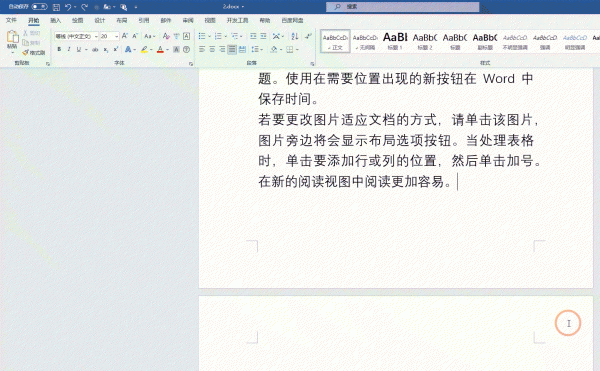
如果你的Word文档没有【显示标记】我们也可以点击【视图】将视图切换为【大纲】在大纲视图中我们也是可以看到分隔符号的。
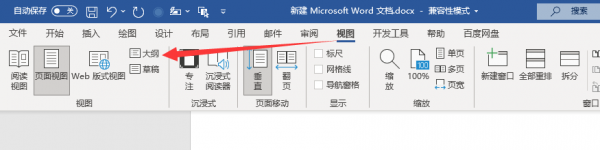
二、存在很多的空格与换行符
这种情况经常出现在我们从网页上复制的Word文档中,文档结尾有大量的空格与换行符,不是删不掉,而是空格与换行符太多了删不完。
想要快速的空格与换行符都删掉,最简单的方法就是利用替换。
在这里我们也可以点击显示标记来显示空格与换行符,空格会显示为点,换行符会显示为一个直角向左的箭头,首先我们先把空格替换掉。
按快捷键Ctrl+H调出替换窗口,随后在【查找内容】中输入一个空格,【替换为】什么都不要输入,然后点击全部替换,这样的话就能把文档中的所有空格都删掉。
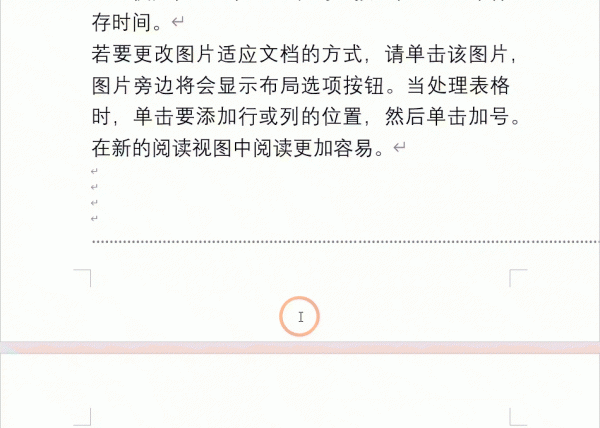
随后我们来删除换行符,也是调出替换,在【查找内容】中输入^p^p【替换为】中输入^p然后点击全部替换。
这个需要多点击几次,直到显示已经完成1处替换就好了。^p就代表换行符。




